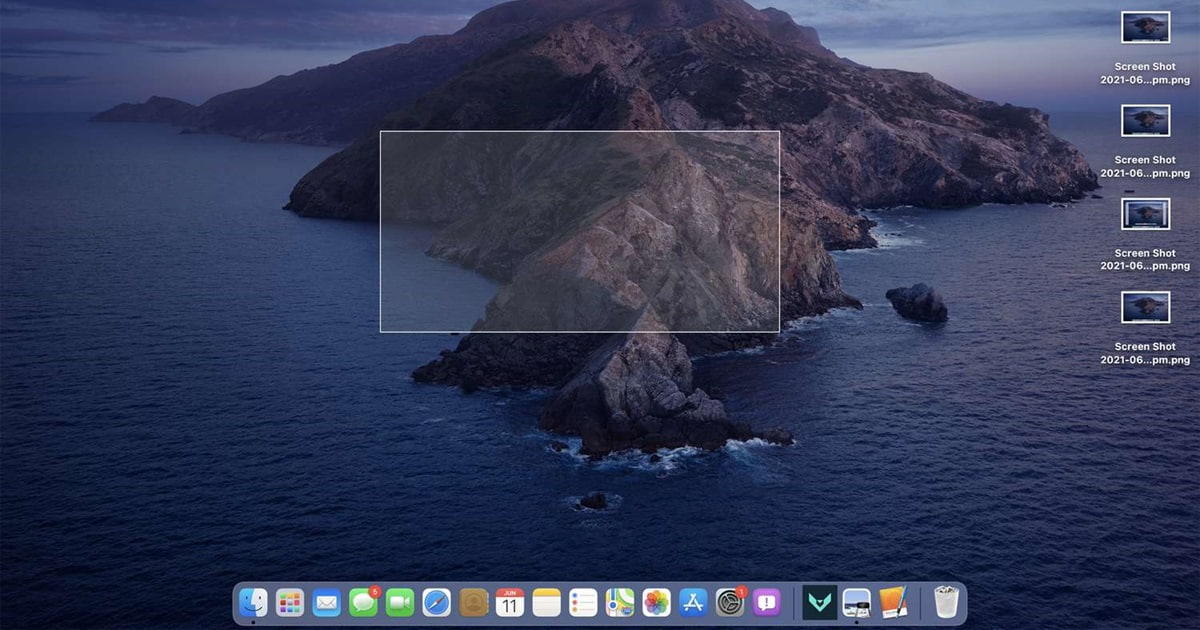MacBook cung cấp nhiều cách chụp màn hình đơn giản và nhanh chóng. Dưới đây là các phương pháp chính để chụp màn hình trên MacBook:
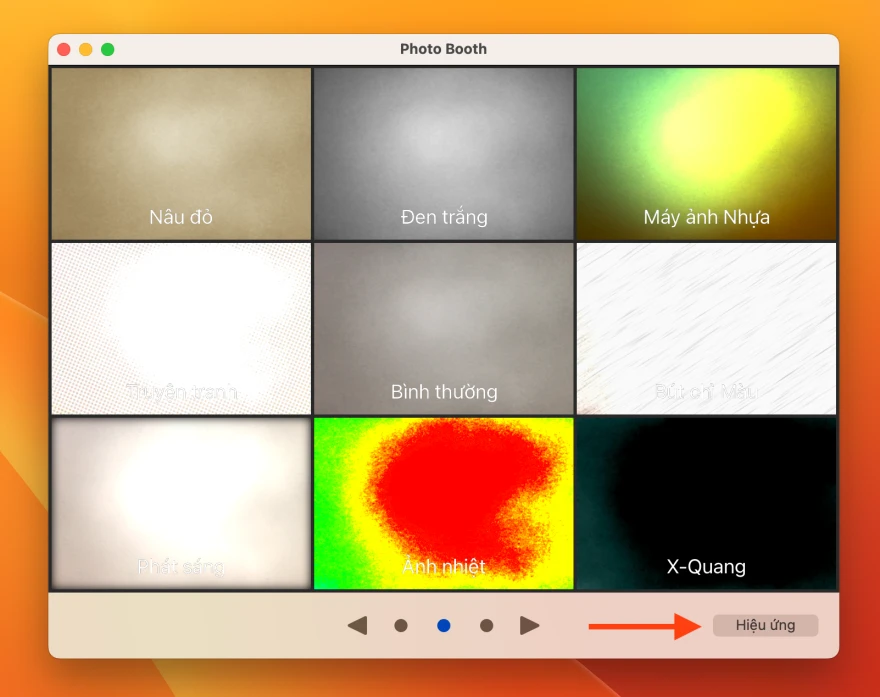
Chụp toàn bộ màn hình:
- Phím tắt: Command + Shift + 3
- Hình ảnh sẽ được lưu tự động trên Desktop
Chụp một phần màn hình:
- Phím tắt: Command + Shift + 4
- Kéo chuột để chọn vùng muốn chụp
- Hình ảnh sẽ được lưu tự động trên Desktop
Chụp cửa sổ hoặc menu:
- Phím tắt: Command + Shift + 4, sau đó nhấn phím Space
- Click vào cửa sổ hoặc menu muốn chụp
- Hình ảnh sẽ được lưu tự động trên Desktop
Sử dụng công cụ Screenshot:
- Phím tắt: Command + Shift + 5
- Giao diện Screenshot hiện ra với nhiều tùy chọn
- Chọn kiểu chụp và cài đặt theo ý muốn
Chỉnh sửa ảnh chụp màn hình:
- Mở ảnh bằng ứng dụng Preview
- Sử dụng các công cụ chỉnh sửa có sẵn
Lưu ý:
- Định dạng mặc định là PNG, có thể thay đổi trong cài đặt
- Có thể thay đổi vị trí lưu ảnh trong phần Tùy chọn của Screenshot
Các phím tắt và công cụ này giúp người dùng MacBook chụp và chỉnh sửa ảnh màn hình một cách nhanh chóng và hiệu quả.
Latest posts by minhtan (see all)
- Cách kiếm điểm Corruption trong Grow a Garden - 29/07/2025
- Cách mở rộng khu vườn trong Grow A Garden với Save Slot - 21/07/2025
- Top 8 Pet cầy cấp siêu nhanh trong Grow a Garden - 19/07/2025